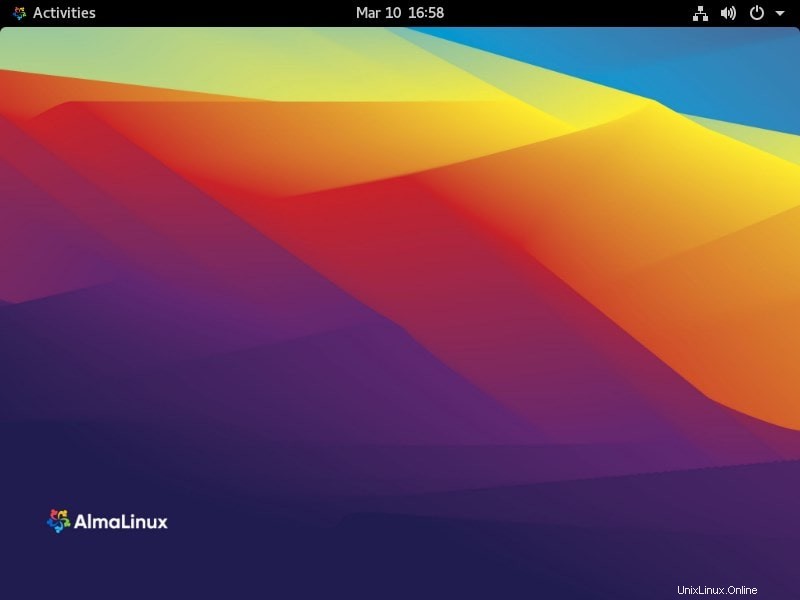Naučte se jednoduché kroky k instalaci bezplatného grafického uživatelského rozhraní AlmaLinux 8 Server založeného na RedHat na virtuálním stroji VirtualBox, PC nebo notebooku spolu s jeho adresou URL úložiště, abyste získali alternativní distribuci Linuxu CentOS.
AlmaLinux od CloudLinux je open-source náhrada za CentOS 8, který již není dlouhodobě podporovanou verzí OS. Vývojáři CloudLinux, kteří jsou již známí svým stabilním hostingovým operačním systémem, spustili projekt AlmaLinux, aby poskytl alternativu k CentOS 8.
Při psaní tohoto článku o instalaci AlmaLinuxu na VirtualBoxu byl tento Linux stále ve fázi beta, nicméně kroky budou stejné i pro nadcházející verze…
Co se učíme zde:
- Kde stáhnout bezplatný soubor ISO AlmaLinux založený na RedHat?
- Jak nainstalovat AlmaLinux Minimal na virtuální počítač VirtualBox?
- Krok k nastavení úložiště AlmaLinux 8 pro síťovou instalaci ISO
Nainstalujte a nastavte AlmaLinux 8 na VirtualBox VM
Samozřejmě nechcete spouštět svůj hlavní server na tomto relativně novém Linuxu, i když je založen na populárním kódu RedHat. Vytvoření virtuálního stroje by tedy bylo nejlepším nápadem, jak si jej začít vyzkoušet, než jej skutečně použijete pro nějaké komerční účely.
1. Stáhněte si AlmaLinux 8 ISO
První věc, kterou potřebujeme k nastavení tohoto alternativního serverového OS CentOS 8 Linux, je jeho DVD ISO soubor, který je k dispozici na oficiálních webových stránkách. Pro AlmaLinux však budou k dispozici dva typy tří souborů, jedním je Network Install CD; druhý je Minimální (bez dalších balíčků) ISO a třetí je plné DVD ISO s pracovní plochou GNOME GUI a dalšími balíčky, tento je nejlepší pro offline instalaci. Pokud tedy plánujete používat AlmaLinux na ploše pro všeobecné použití, pak bude dobrou volbou standardní plné ISO (s extra balíčky), zatímco uživatelé serveru, kteří chtějí lehký a vybraný balíček ISO, mohou jít na minimální nebo síťovou verzi. Zde je odkaz ke stažení. Zde stahujeme Network CD ISO.
| Typ | Popis | Velikost |
| Síťové instalační CD | Ke stahování balíčků potřebujete internet | ~ 650 MB |
| Minimální instalace | Dodává se bez dalších balíčků | ~ 1,8 GB |
| Úplné DVD | Se všemi balíčky a oblíbenými desktopovými prostředími pro offline instalaci | ~ 8 GB |
2. Minimální systémové požadavky pro AlmaLinux
- 2 GB systémové paměti RAM pro grafické uživatelské rozhraní, avšak minimální ISO nebo CLI může dosáhnout 512 MB.
- Procesor 2 GHz nebo vyšší
- 20 GB volného místa na pevném disku
- 64bitový systém x86
3. Vytvořte virtuální počítač na VirtualBox
- Spusťte Virtualbox na Windows, Linux nebo macOS
- Klikněte na Nové Možnost nabídky pro vytvoření virtuálního počítače
- Pojmenujte svůj počítač a poté vyberte Linux jako typ operačního systému.
- Nastavte RAM pro AlmaLinux , zde používáme verzi s grafickým rozhraním, tedy 2 GB nebo více.
- Vytvoření virtuálního úložiště pevného disku
- Vyberte typ úložiště VDI nebo VHD, pokud jej plánujete později použít ve VMware, přejděte na VMDK .
- Dynamicky přidělené.
- Nastavte si úložný prostor podle svých požadavků, ale pro začátek bude ideální 20 GB.
Podívejte se na níže uvedený snímek obrazovky, abyste získali představu o výše uvedených krocích.
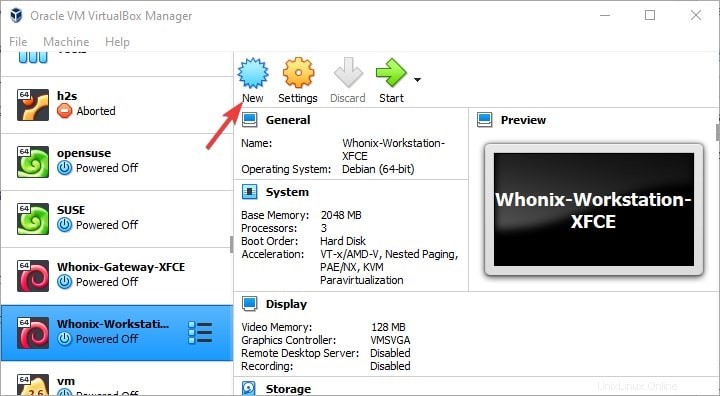
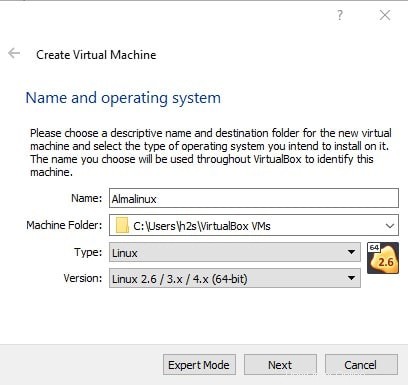
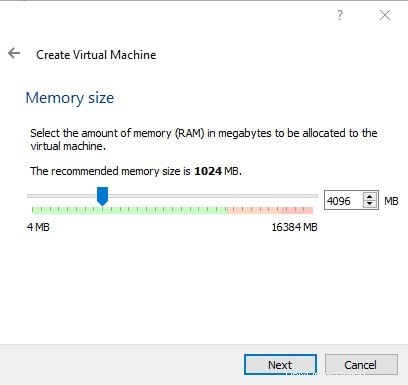
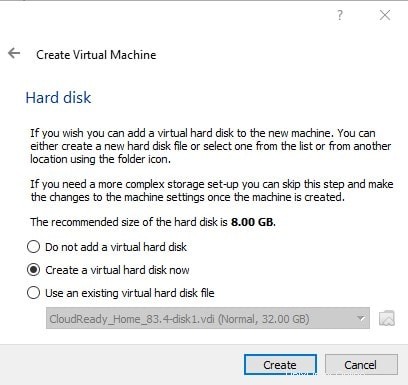
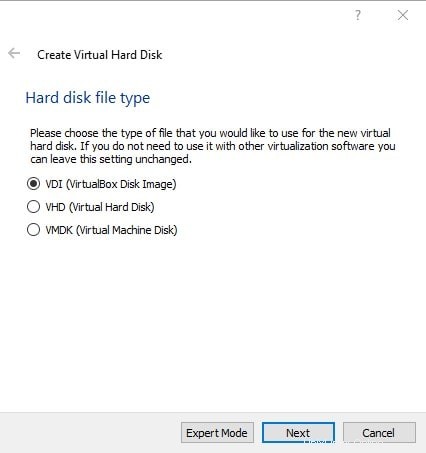
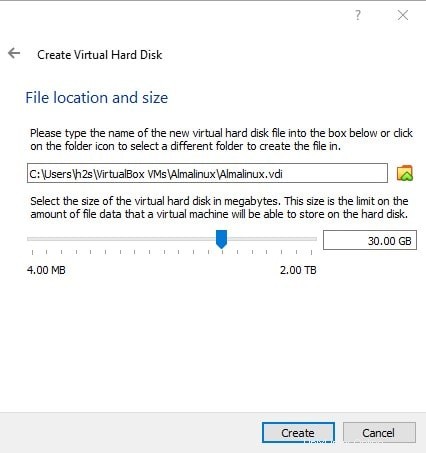
4. Spusťte virtuální počítač
Virtuální stroj AlmaLinux byl vytvořen, je čas jej spustit. Vyberte jej z levého bočního panelu VirtualBoxu a poté klikněte na Start tlačítko.
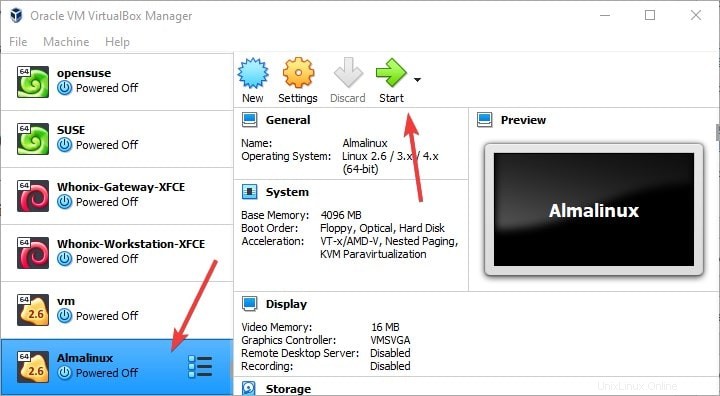
5. Přidejte AlmaLinux 8 ISO do VirtualBox
Při spouštění virtuálního počítače se zobrazí „Vyberte spouštěcí disk“ objeví se okno. Zde musíme přidat soubor ISO tohoto Linuxu, stažený na začátku tohoto článku. Proto klikněte na ikonu složky, jak je znázorněno na níže uvedeném snímku obrazovky.
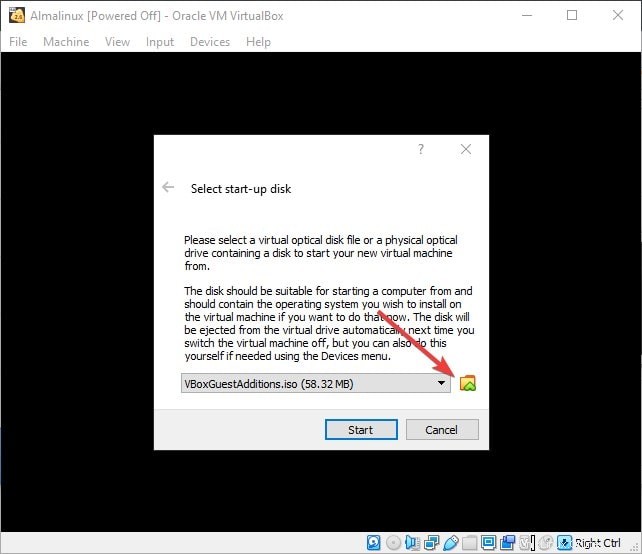
Klikněte na Přidat ikona, která na oplátku otevře průzkumník souborů, nyní přejděte k souboru ISO AlmaLinux a vyberte jej.
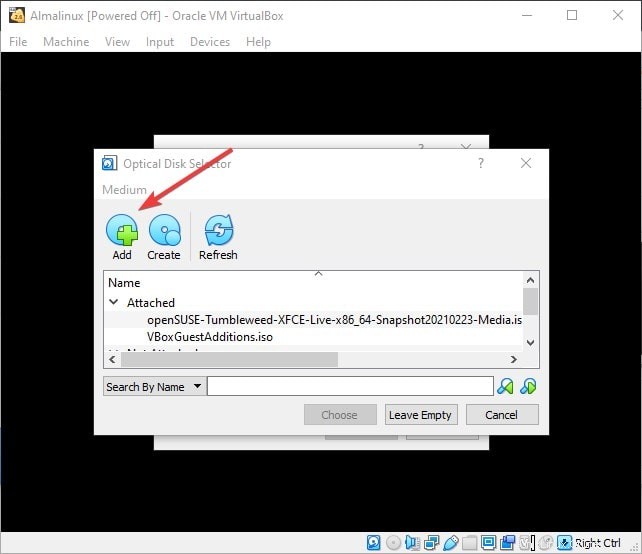
Vyberte přidaný soubor a poté Vybrat tlačítko.
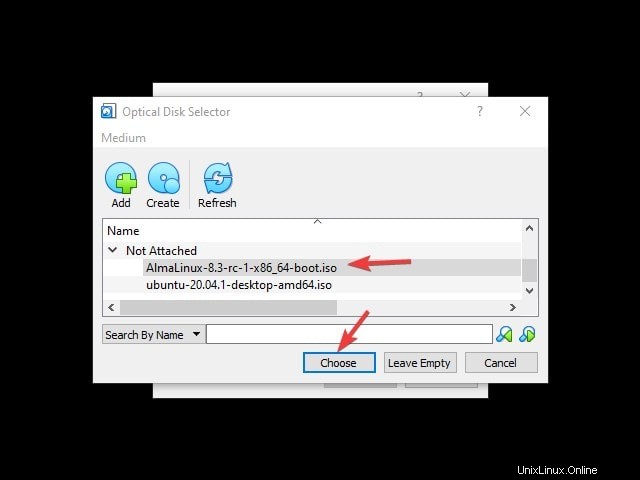
Nakonec stiskněte tlačítko Start tlačítko pro spuštění virtuálního počítače s AlmaLinux 8 ISO.
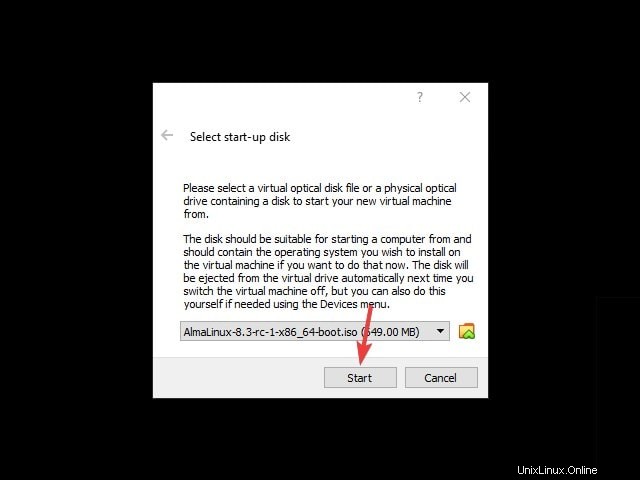
5. Nainstalujte AlmaLinux 8
Pomocí kláves se šipkami vyberte první možnost spouštěcí nabídky. Od této chvíle bude instalační proces stejný pro virtuální stroje a fyzické servery, PC nebo notebooky.
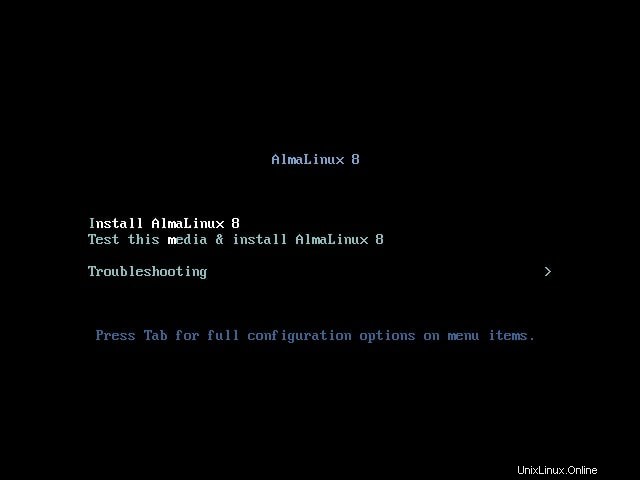
6. Vyberte Jazyk
Protože se jedná o systém založený na Redhat, uvidíte stejné známé rozhraní. První věcí je výběr jazyka, který chcete používat během procesu instalace tohoto alternativního Linuxu CentOS 8.
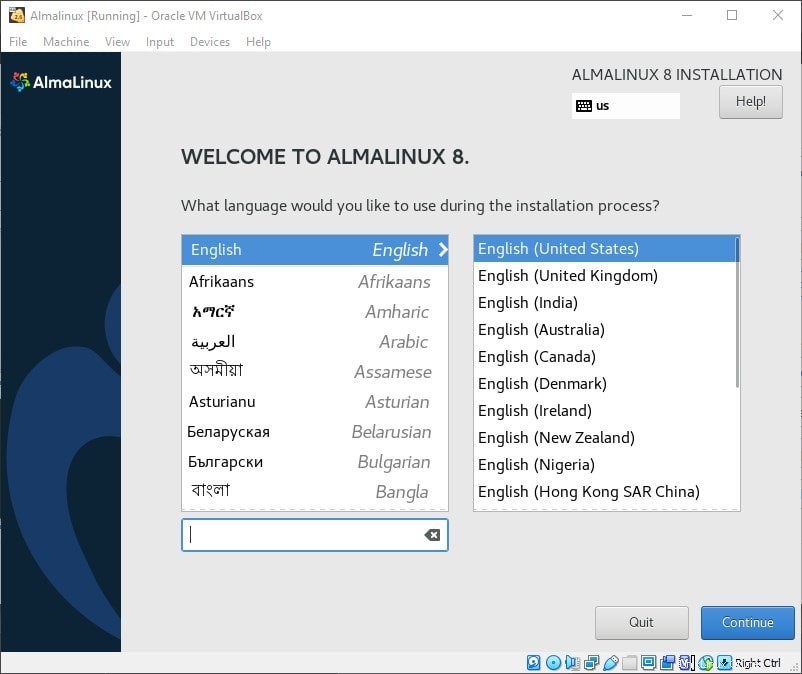
7. Zapněte připojení Ethernet
V oblasti Souhrn instalace vyberte Název sítě a hostitele a zapněte ZAPNUTO přepínací tlačítko.
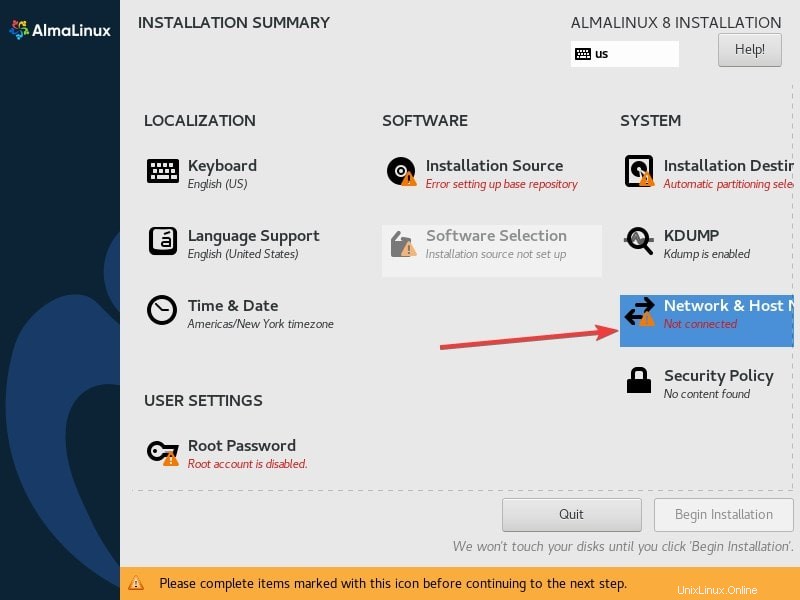
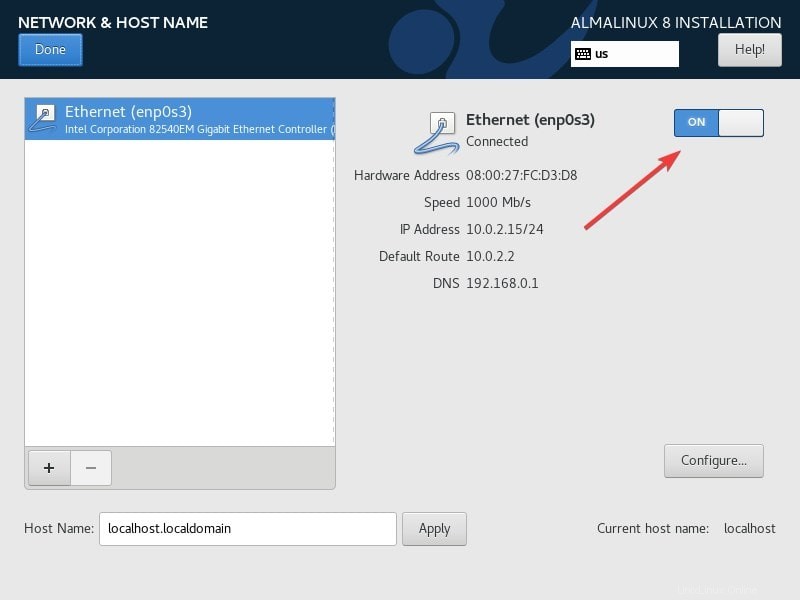
8. Set Repository for AlmaLinux 8 for Network Install CD
(Volitelný krok ) Pokud používáte Network Install CD pak musíme nastavit „Zdroj instalace ručně “. Přejděte na Zdroj instalace a do pole URL úložiště zadejte níže uvedený odkaz. Poté stiskněte tlačítko Hotovo tlačítko.
https://repo.almalinux.org/almalinux/8.3/BaseOS/x86_64/os/
Poznámka :Pokud používáte minimální ISO nebo úplné DVD o velikosti 8 GB, nemusíte měnit zdroj instalace, který je místní, protože všechny potřebné balíčky již jsou k dispozici.
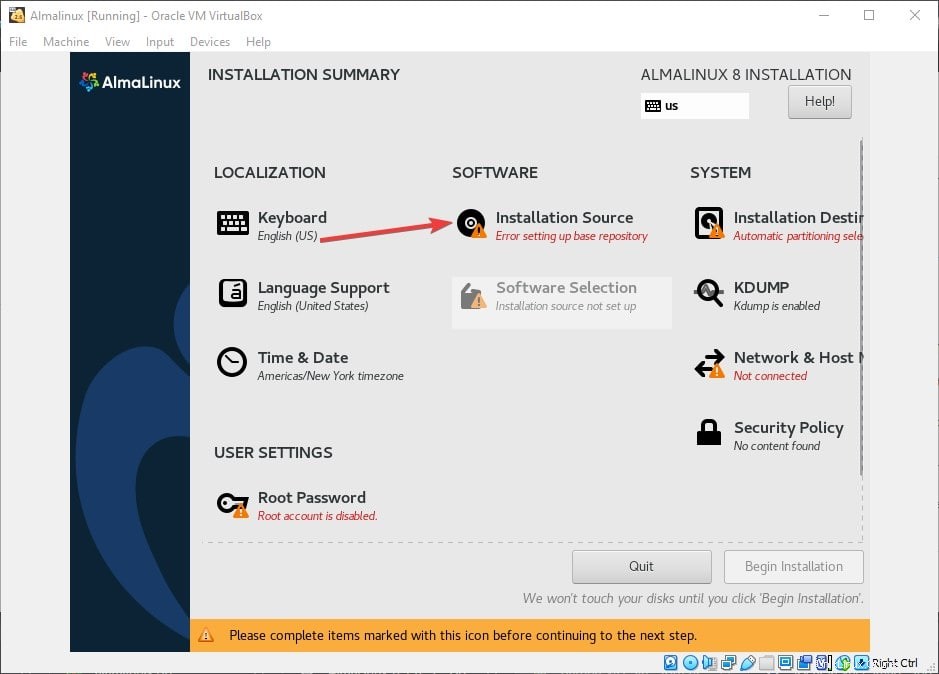
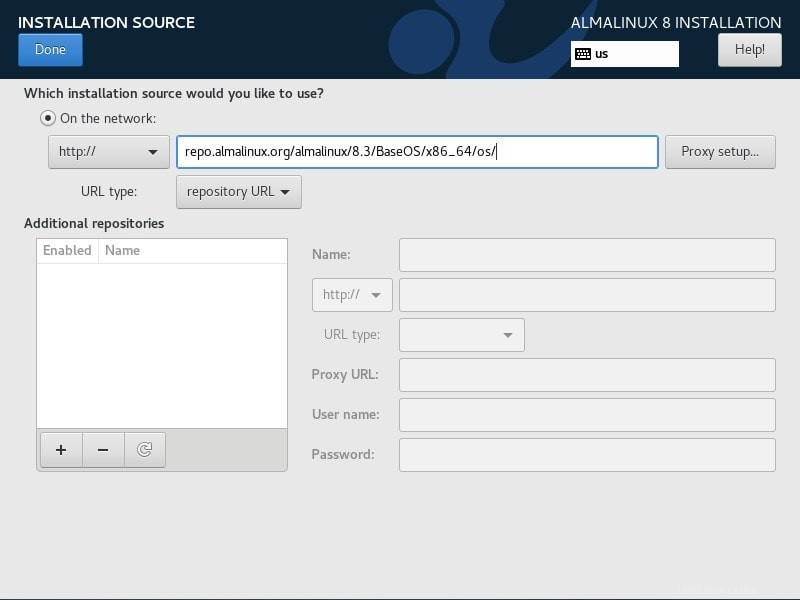
9. Výběr softwaru
Chcete-li nainstalovat nastavení softwaru včetně grafického uživatelského rozhraní, musíme vybrat „Výběr softwaru“ a poté podle svého výběru zvolit balíčky, které chcete nainstalovat do svého Linuxu při jeho nastavování.
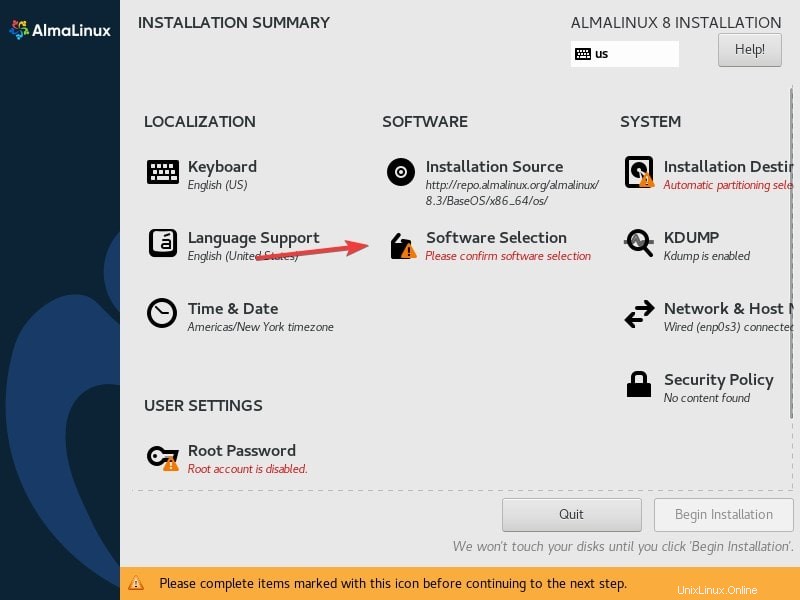
Například , pokud chcete příkazový řádek AlmaLinux bez GUI, pak jednoduše vyberte Minimální instalace zatímco pro GUI lze zvolit možnosti jako „Server s GUI “ a „Pracovní stanice “. Zde vybíráme pracovní stanici jedna pouze s grafickým uživatelským rozhraním GNONE. Spolu s ním můžete vybrat i další software, jako je Office Suite a internetové aplikace.
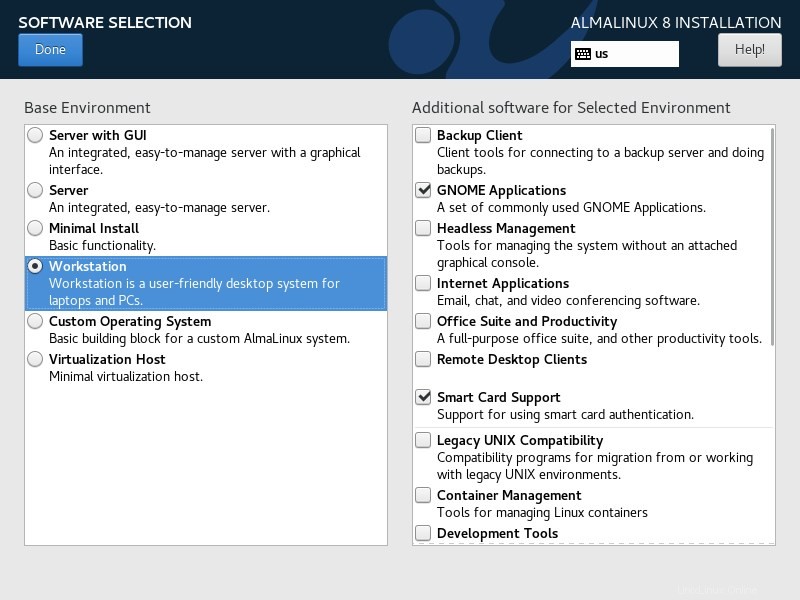
10. Cíl instalace
Tuto možnost použijte k výběru dostupného virtuálního nebo fyzického pevného disku systému.
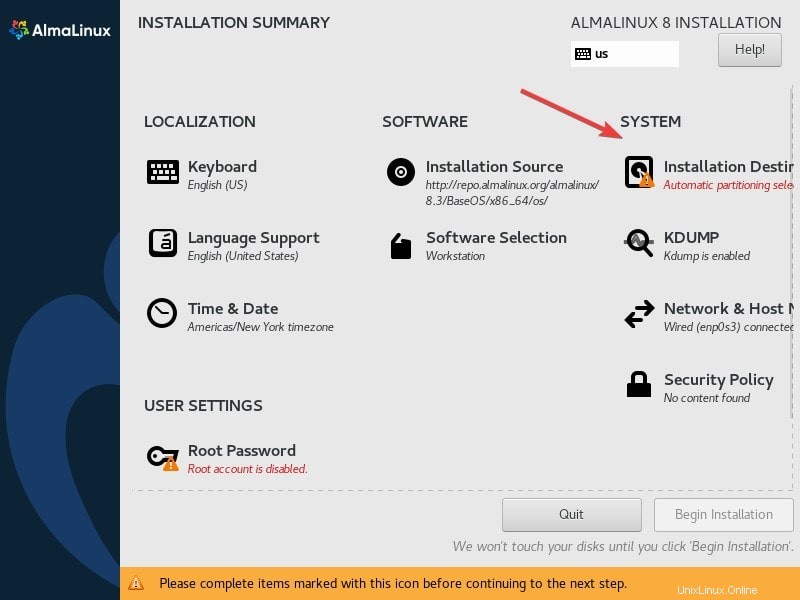
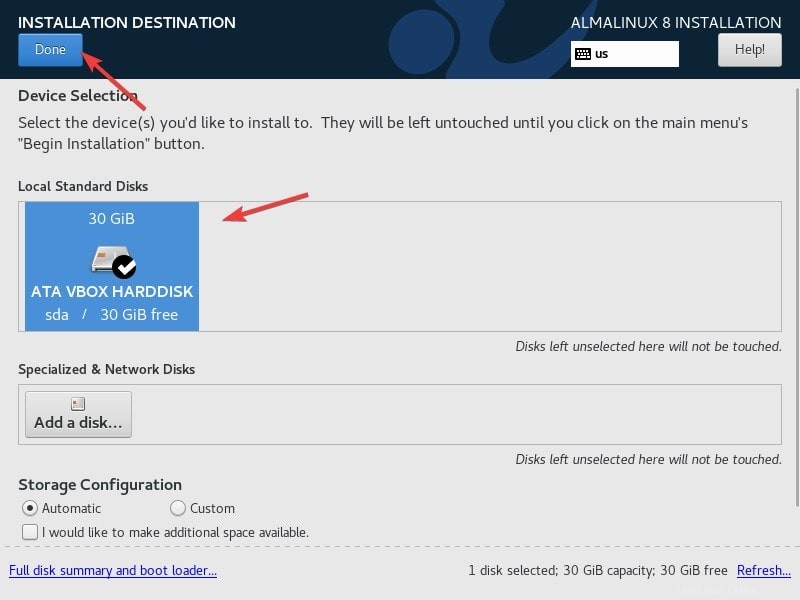
11. Nastavit heslo root
Ujistěte se, že jste nastavili heslo uživatele root a také vytvořte dalšího uživatele a nezapomeňte zaškrtnout možnost „udělat správce“ , pokud mu chcete dát sudo práv. To je vše, nyní můžete kliknout na Zahájit instalaci tlačítko.
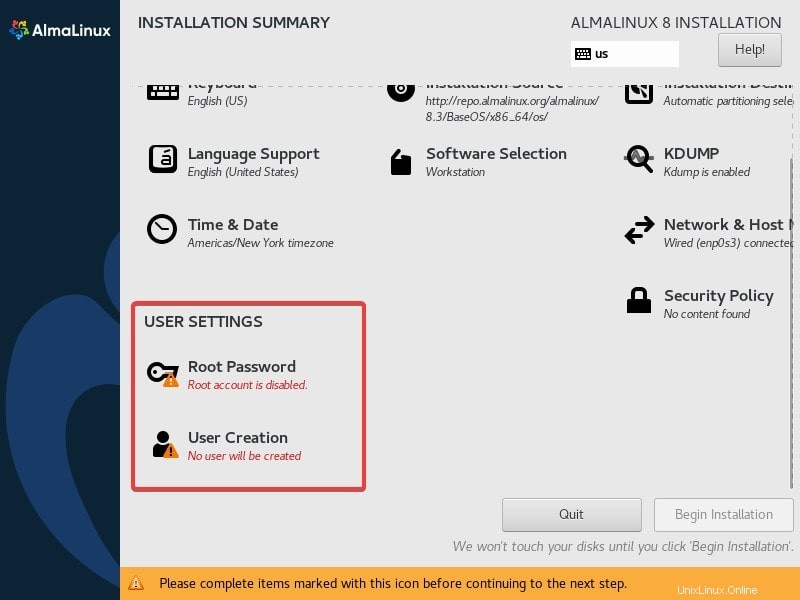
12. Přihlaste se pomocí GUI
Systém automaticky zobrazí uživatelský účet, zadejte heslo, které jste pro něj nastavili, a přihlaste se k této bezplatné distribuci Linuxu založeném na Redhat.